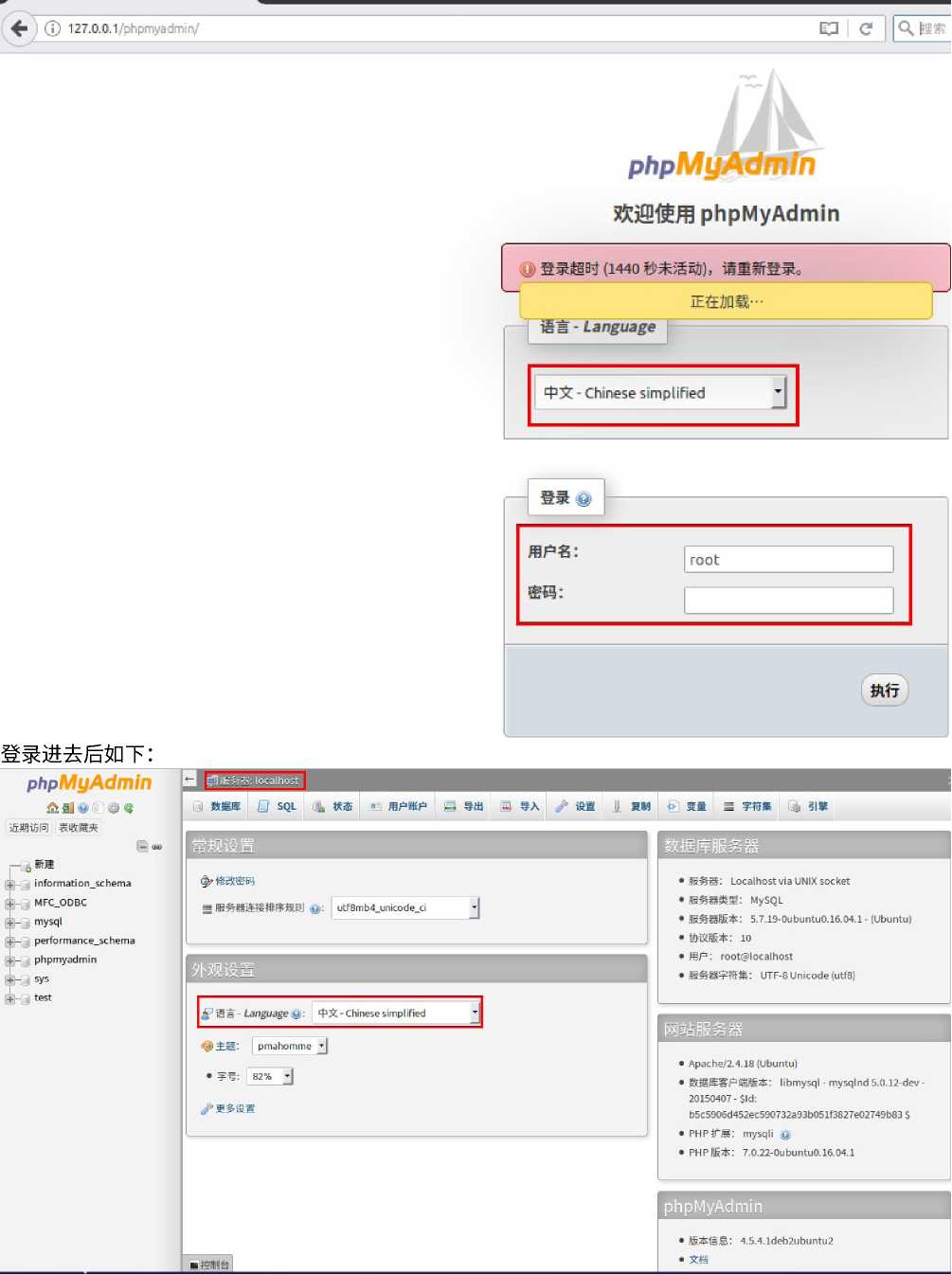Ubuntu16.04下搭建LAMP环境
Ubuntu16.04下搭建LAMP环境1. 安装 Apache22. 重启 apache23. 测试apache2是否安装成功4. 安装php75. 测试php是否安装成功6. 安装mysql数据库7. 安装 phpmyadmin8. 将 phpmyadmin 与 apache2 建立连接
1. 安装 Apache2
sudo apt-get install apache2
2. 重启 apache2
xxxxxxxxxxsudo /etc/init.d/apache2 restart
对apache2还可以进行web服务器可以进行停止、重启、开机启动设置。
3. 测试apache2是否安装成功
打开浏览器,输入127.0.0.1或着localhost测试apache2是否安装成功。
如果使用的是虚拟机,打开的是虚拟机的浏览器而不是windows下的浏览器,不要搞错了,下面的网页 测试均为虚拟机下的浏览器。
当为下图所示时就说明apache2安装成功:
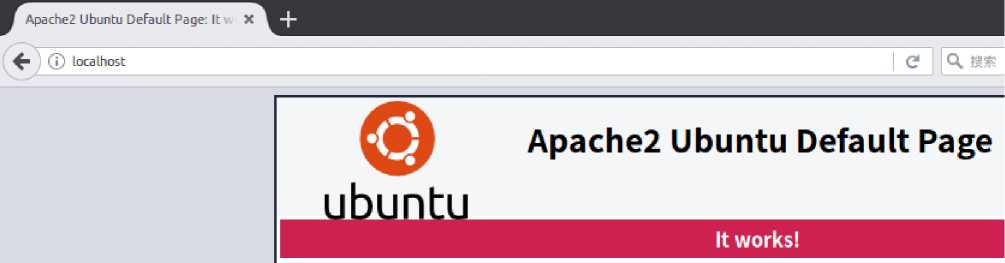
4. 安装php7
xxxxxxxxxxsudo apt-get install libapache2-mod-php7.0 php7.0
libapache2-mod-php7.0是将apache2与php7.0关联模块,所以安装了对应模块后需要再重启一下 apache2,即 sudo /etc/init.d/apache2 restart
5. 测试php是否安装成功
xxxxxxxxxxsudo gedit /var/www/html/test.php
gedit是编辑器,你也可以选择vim或者vi,前提是你会使用,/var/www/html是apache的站根目录, 我们写的php文件就放在该目录下。
在打开的test.php文件下输入<?php phpinfo(); ?>后保存退出,之后在浏览器中输入127.0.0.1/test.php 或localhost/test.php后如果出现下面的页面内容就说明php安装成功:

6. 安装mysql数据库
xxxxxxxxxxsudo apt-get install mysql-server mysql-client
在安装过程中需要设置root用户密码,由于我这里之前已经安装过,所以提供参考网址中的截图:
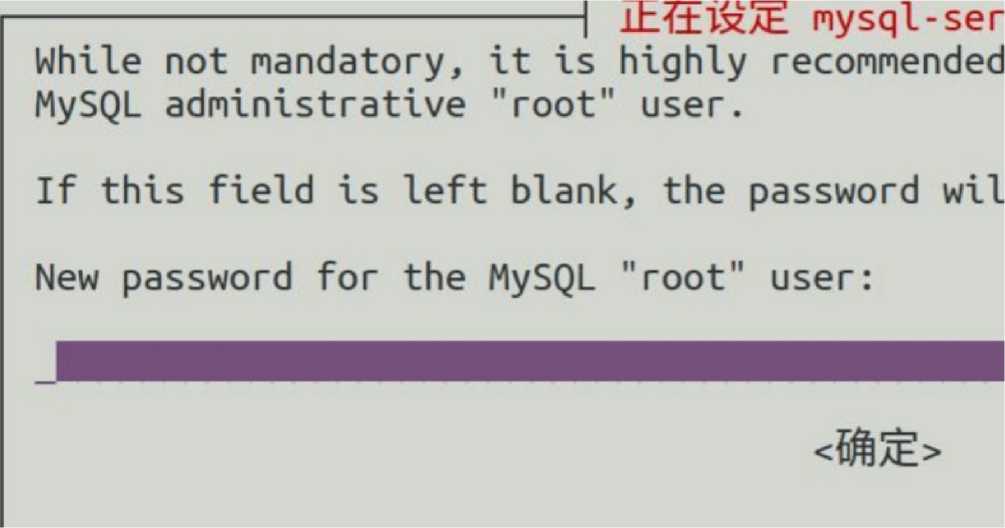
重复一次刚才您输入的mysq I数据库管理员root的密码,确定:
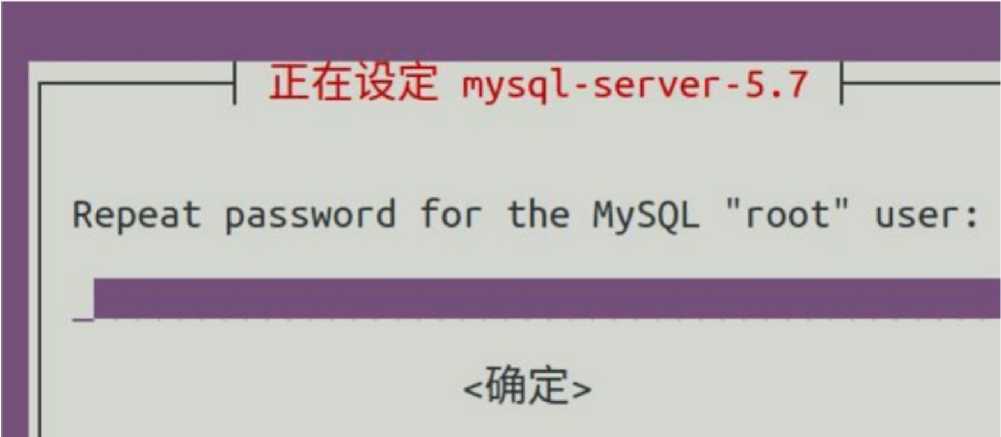
输入密码后回车后即可。
7. 安装 phpmyadmin
直接使用apt-get安装即可,即:
xxxxxxxxxxsudo apt-get install phpmyadmin
安装过程中需要选择web服务器,似乎只支持apache和lighttpd,我们是apache,所以在apache处空 格选中后回车确认即可,如下图:
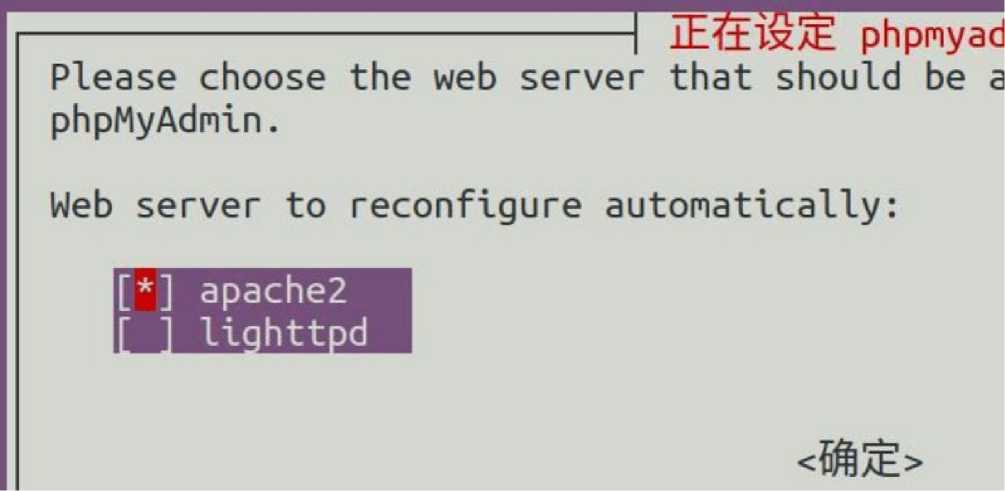
由于需要登录mysql数据库,所以在安装时还需要输入root用户的密码,同样为两次,如下图:
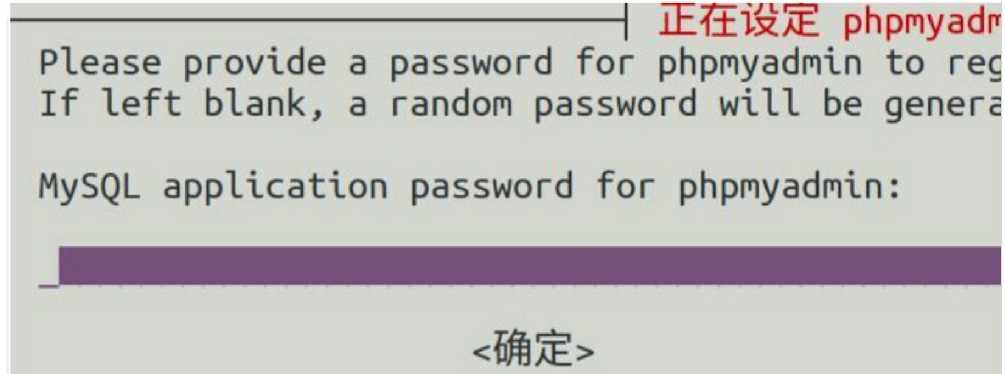
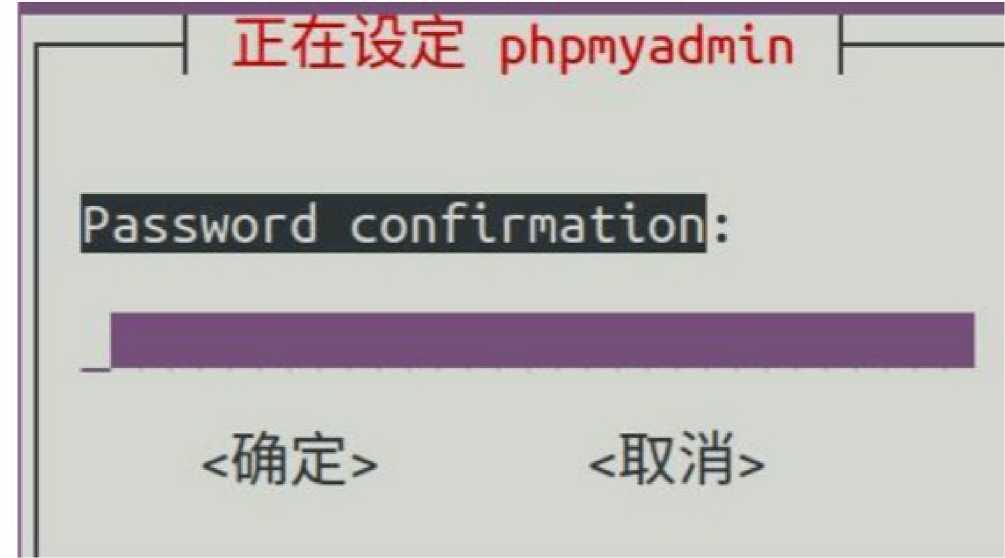
其它的需要手动确认的默认回车即可。
8. 将 phpmyadmin 与 apache2 建立连接
网站根目录一般均为/var/www/html,而phpmyadmin —般在/usr/share/下,所以使用命令: sudo ln -s /usr/share/phpmyadmin /var/www/html
对于linux的一些操作命令,可以自行学习查找其含义及用法,这里不做解释。 正常情况下,关联已经成功了,在网页上输入localhost/phpmyadmin出现如下情况即说明成功: